win7电脑怎么查看显存
什么是电脑显存?其实也叫显示内存,是用来存储图形数据的硬件。我们平常在电脑上看到的画面就是需要电脑显存来存储图形信息,所以显存越大越好,那么如何查看电脑显存大小呢?今天就跟着小编一起学习吧。
具体步骤:
方法/步骤1:
1. 在键盘上按下“win”+“R”按键调出运行窗口,随后输入命令“dxdiag”,最后点击“确定”。
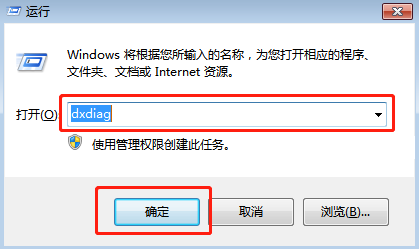
2.在弹出的诊断工具界面中点击“显示”选项,此时可以在“总内存”中看到电脑的显存大小了。

方法/步骤2:
1. 在电脑桌面空白处鼠标右键点击“显示设置”选项。
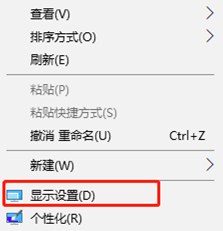
2.在设置界面的左侧点击“显示”,右侧选择“高级显示设置”进入。
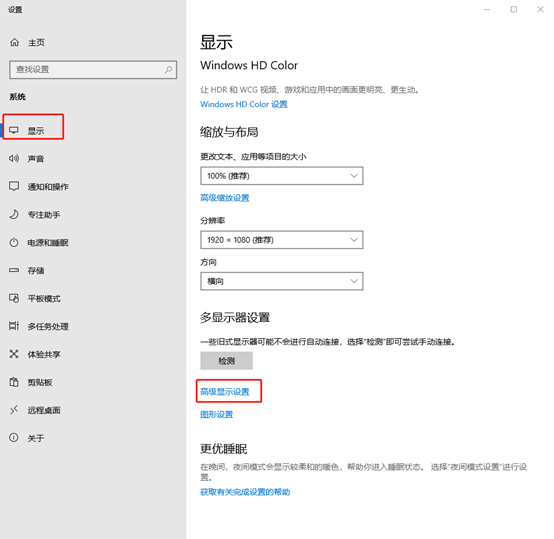
3.此时显示了当前电脑显示器中的信息,我们点击“显示器1的显示适配器属性”。
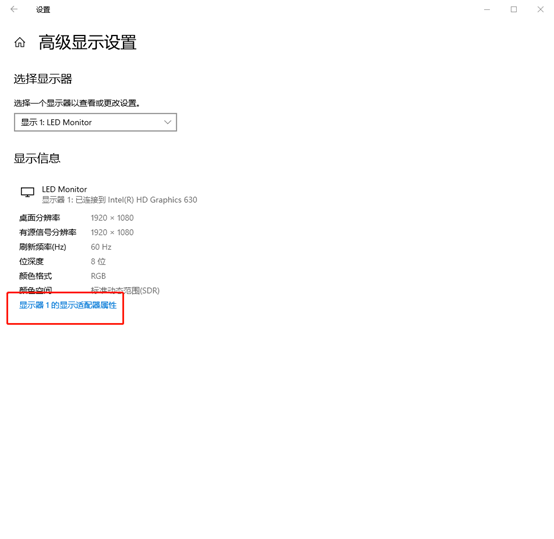
4.这时候就直接弹出适配器的具体信息了,我们可以看到“专用视频内存”就是显卡的真实内存,而“总可用图形内存”就是显存的总大小,是由“专用视频内存”+“共享系统内存”。
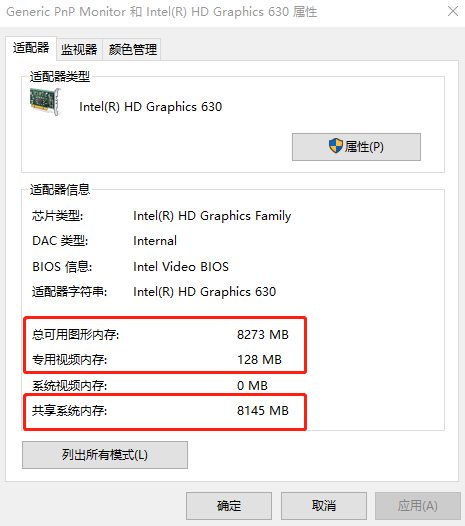
以上就是本次小编为大家带来的win7电脑怎么查看显存的办法,如果大家也想查看自己电脑的显存大小,小编建议大家可以跟着以上的方法进行操作,更多精彩内容请大家关注小熊网站。
Win7教程查看更多

轻松学会安装win7系统教程 2021-10-05 查看详情

戴尔灵越 15如何重装win7系统? 2021-10-05 查看详情

详聊惠普4431s怎么一键重装win7系统 2021-10-05 查看详情

台式计算机重装win7系统简单教程 2021-10-01 查看详情
Win10教程查看更多










